
ໃນຄໍາແນະນໍານີ້ມີລາຍລະອຽດກ່ຽວກັບວິທີການສ້າງ ALTRAISO ທີ່ຂັບເຄື່ອນ virtual ແລະໂດຍຫຍໍ້ກ່ຽວກັບຄວາມເປັນໄປໄດ້ຂອງການໃຊ້ມັນ. ເບິ່ງຕື່ມ: ການສ້າງ flash flash ທີ່ສາມາດເລີ່ມຕົ້ນໄດ້ໃນ ultraisoo.
ຫມາຍເຫດ: ປົກກະຕິແລ້ວ, ເມື່ອຕິດຕັ້ງ ultraiso, drive virtual ແມ່ນຖືກສ້າງຂື້ນໂດຍອັດຕະໂນມັດ (ການເລືອກໄດ້ຖືກສະຫນອງໃຫ້ໃນໄລຍະການຕິດຕັ້ງ, ເຊັ່ນດຽວກັນກັບຫນ້າຈໍຂ້າງລຸ່ມນີ້).

ເຖິງຢ່າງໃດກໍ່ຕາມ, ໃນເວລາທີ່ໃຊ້ໂປແກຼມ Portable Portable Portable (ເມື່ອທ່ານໃຊ້ເຄື່ອງຫມາຍທີ່ບໍ່ຈໍາເປັນ) ໂດຍອັດຕະໂນມັດ, ຜູ້ໃຊ້ຈະໄດ້ຮັບຂໍ້ຜິດພາດໃນ CD / DVD ໂດຍອັດຕະໂນມັດ ບໍ່ພົບ, ແຕ່ການສ້າງວິທີການຂັບທີ່ໄດ້ອະທິບາຍວ່າມັນເປັນໄປບໍ່ໄດ້, ນັບຕັ້ງແຕ່ທາງເລືອກໃນຕົວຊີ້ວັດບໍ່ໄດ້ເຄື່ອນໄຫວ. ໃນກໍລະນີນີ້, repsEll Ultraiso ແລະໃຫ້ແນ່ໃຈວ່າຕົວ emulator isodrive ຖືກເລືອກວ່າ ISO CD / DVD Item ທີ່ຖືກເລືອກ.
ການສ້າງຂັບ CD / DVD Virtual Drive ໃນ Ultraiso
ເພື່ອສ້າງ ultraiso ຂັບລົດ virtual, ປະຕິບັດຕາມຂັ້ນຕອນງ່າຍໆເຫຼົ່ານີ້.
- ດໍາເນີນໂຄງການໃນນາມຂອງຜູ້ເບິ່ງແຍງລະບົບ. ເພື່ອເຮັດສິ່ງນີ້, ທ່ານສາມາດກົດປຸ່ມ Ultraiso ທີ່ມີປຸ່ມຫນູຂວາແລະເລືອກ "Run on Administrator" ລາຍການ "ລາຍການທີ່ມີຜູ້ເບິ່ງແຍງລະບົບ.
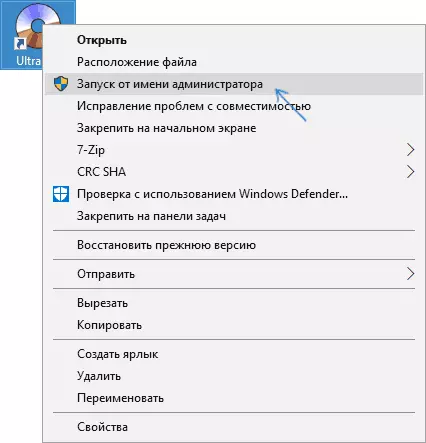
- ໃນໂຄງການ, ເປີດໃນເມນູ "ທາງເລືອກ" "ທາງເລືອກ" - "ການຕັ້ງຄ່າ".

- ກົດປຸ່ມ "Drive Virtual".
- ໃນ "ຈໍານວນອຸປະກອນ" ພາກສະຫນາມ, ລະບຸຈໍານວນທີ່ຕ້ອງການຂອງໄດທີ່ຕ້ອງການ (ໂດຍປົກກະຕິບໍ່ຈໍາເປັນຕ້ອງມີຫຼາຍກ່ວາ 1).
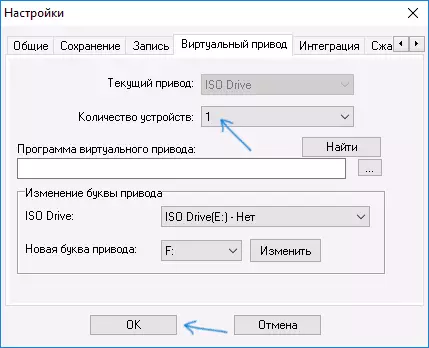
- ກົດ OK.
- ດ້ວຍເຫດນັ້ນ, ແຜ່ນ CD ໃຫມ່ຈະປາກົດຢູ່ໃນຕົວປະສານ, ເຊິ່ງແມ່ນເຄື່ອງຂັບທີ່ມີຄວາມຫມາຍແບບທໍາມະຊາດ.
- ຖ້າທ່ານຕ້ອງການປ່ຽນຈົດຫມາຍຂອງໄດເວີເສມືນ, ໄປທີ່ຂັ້ນຕອນທີ 3, ເລືອກຈົດຫມາຍທີ່ຕ້ອງການໃນ "ຈົດຫມາຍຂັບໃຫມ່" ແລະກົດດັດແກ້.
ສໍາເລັດແລ້ວ, ຂັບ Virtual Virtual ຖືກສ້າງຂື້ນແລະພ້ອມທີ່ຈະໃຊ້.
ການນໍາໃຊ້ຂັບ Virtual Virtual
ຂັບ Virtual CD / DVD ສາມາດໃຊ້ເພື່ອຕິດຕັ້ງຮູບພາບດິດໃນຮູບແບບທີ່ແຕກຕ່າງກັນ (ISO, ISO, ISO, ISO, ISO, ISO, ISO, ISO) ແລະ Windows 7 ເປັນແຜ່ນ CD ທໍາມະດາ.
ທ່ານສາມາດຕິດຕັ້ງຮູບພາບແຜ່ນໄດ້ຄືກັບການໂຕ້ຕອບໂປແກຼມ ultraiso ໃນກໍລະນີທີສອງ, ກົດປຸ່ມ "Ultraiso" ທີ່ "Ultraiso" ທີ່ "Ultraiso" ເພື່ອ "Mount" ກົດຂວາໃສ່ virtual drive, ແລະລະບຸເສັ້ນທາງໄປສູ່ຮູບພາບດິດ.

Unmounting (ການສະກັດເອົາ) ແມ່ນເຮັດໃນວິທີດຽວກັນໂດຍໃຊ້ເມນູສະພາບການ.
ຖ້າທ່ານຕ້ອງການກໍາຈັດໂປແກຼມຂັບ Virtualo, ໂດຍບໍ່ຕ້ອງລຶບວິທີການສ້າງ, ໃຫ້ກັບຕົວກໍານົດການ (ແລ່ນໂປແກຼມ "ຈໍານວນອຸປະກອນ", ລະບຸ "ບໍ່" . ຈາກນັ້ນກົດປຸ່ມ "OK".
